应用的设置变更可以不应用到正式环境,而保存为草稿吗?
更改应用的设置后,可以先不应用到正式环境而进行暂时保存。
将变更保存为草稿
本例介绍将表单的设置变更保存为草稿的步骤。
-
在“记录列表”页面中,点击页面右上方的齿轮状[设置应用]图标。
![截图:用线框圈出[设置应用]图标](/k/img/settings_shortcut_icon.png)
-
在“应用的设置”页面中,编辑表单,点击[保存表单]。
截至此时的变更内容将被保存为草稿。 -
不要点击[更新应用]或[取消更改],返回门户等页面。
确认更改是否已应用
可在“应用管理”页面确认应用的设置更改是否已应用到正式环境中。
在应用管理页面中确认应用列表
-
状态栏显示“有更改”的应用
最近的设置更改尚未应用到正式环境。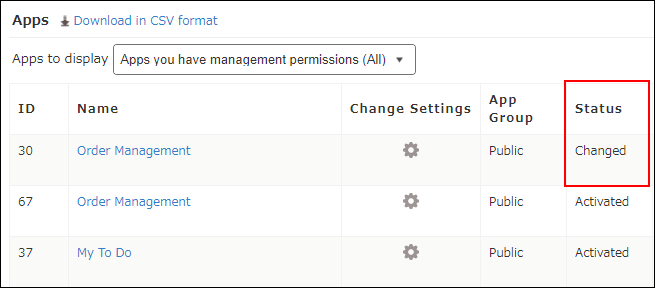
-
状态栏显示“已启用”的应用
最近的设置更改已应用到正式环境。
保存为草稿后的操作
保存为草稿后,请根据需要进行以下任意一项:
继续更改设置
继续更改设置时步骤如下:
-
在“记录列表”页面中,点击页面右上方的齿轮状[设置应用]图标。
![截图:用线框圈出[设置应用]图标](/k/img/settings_shortcut_icon.png)
-
更改设置。
-
如要应用到正式环境,点击页面右上方的[更新应用]。
-
在确认对话框中点击[更新应用]。
确认运行
确认更改设置后应用如何运行的步骤如下:
-
在“记录列表”页面中,点击页面右上方的齿轮状[设置应用]图标。
![截图:用线框圈出[设置应用]图标](/k/img/settings_shortcut_icon.png)
-
在“应用的设置”页面中,打开“设置”标签,点击[测试此应用]。
-
通过用于测试的应用,确认应用的动作。
“测试此应用”功能的详情请参考以下页面:
测试应用 -
点击[返回应用的设置]。
-
如要应用到正式环境,点击“应用的设置”页面右上方的[更新应用]。
-
在“更新应用”对话框中点击[更新应用]。
放弃更改设置
放弃更改设置时步骤如下:
-
在“记录列表”页面中,点击页面右上方的齿轮状[设置应用]图标。
![截图:用线框圈出[设置应用]图标](/k/img/settings_shortcut_icon.png)
-
在“应用的设置”页面中,依次点击[取消更改]、[确定]。
